Cách sửa lỗi Safari chậm trên iPhone
Tất cả chúng ta đều muốn duyệt web nhanh trên iPhone của mình. Safari là trình duyệt iOS mặc định và mình cũng rất thích sử dụng nó. Tuy nh...
Tất cả chúng ta đều muốn duyệt web nhanh trên iPhone của mình. Safari là trình duyệt iOS mặc định và mình cũng rất thích sử dụng nó. Tuy nhiên, thỉnh thoảng với nhiều người nó có thể chạy chậm hoặc gặp sự cố và tạo trải nghiệm duyệt web khá tệ. Nếu bạn cũng gặp trường hợp này, hãy làm theo các mẹo sau để khắc phục Safari chạy chậm trên iPhone và iPad.
Đóng các tab Safari không cần thiết
Nếu bạn có nhiều tab đang mở, bạn có thể đóng tất cả chúng trong một lần.
Để đóng tất cả các tab Safari cùng một lúc trên iOS 15, nhấn và giữ nút x vào một tab > chọn Đóng các tab khác.
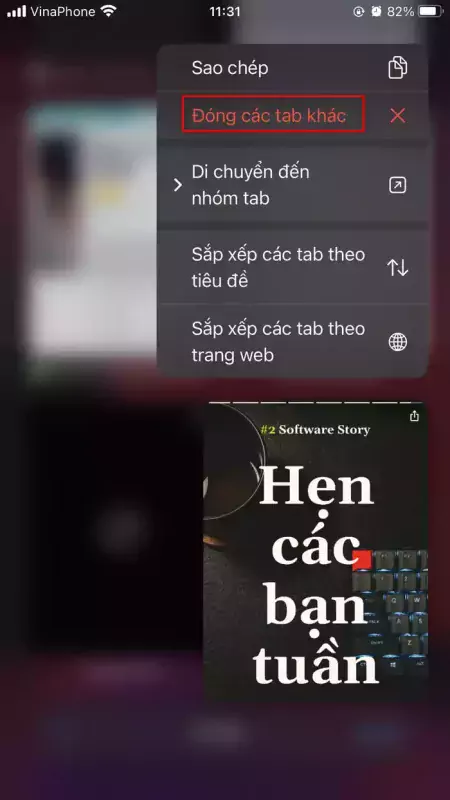
Ngoài ra sau khi đóng xong, bạn có thể thiết lập tự động đóng các tab như ảnh dưới.

Xóa lịch sử và dữ liệu trang web
Để xoá lịch sử và dữ liệu trang web, bạn vào Cài đặt > Safari. Tiếp theo, nhấn vào Xóa lịch sử và dữ liệu trang web và xác nhận hành động của bạn.

Buộc thoát Safari và khởi động lại nó
Trên iPhone và iPad có Face ID, hãy vuốt lên từ cuối màn hình và giữ. Trên các thiết bị có nút Home, hãy nhanh chóng nhấn đúp vào nút đó. Bây giờ, hãy kéo thẻ ứng dụng Safari lên để buộc đóng ứng dụng. Sau một lúc, khởi chạy lại Safari.
Tắt Javascript
Bước 1: bạn vào Cài đặt > Safari > Nâng cao.
Bước 2: Tắt mục JavaScript.
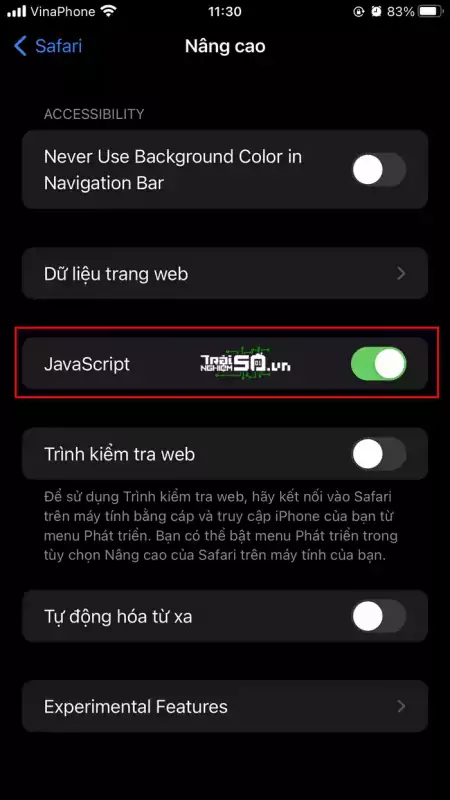
Tắt mục Gợi ý của Safari
Bước 1: bạn vào Cài đặt > Safari.
Bước 2: Tắt mục Gợi ý của Safari.

Tắt tác vụ nền
Một lý do khiến Safari chậm có thể là do các tác vụ nền. Bạn hãy kiểm tra tắt tải về cập nhật iOS tự động và cập nhật ứng dụng. Thứ hai, tắt tính năng Làm mới ứng dụng nền cũng có thể tăng hiệu suất Safari.
Để tắt cập nhật ứng dụng tự động, bạn vào Cài đặt > App Store > tắt mục Cập nhật ứng dụng đi.
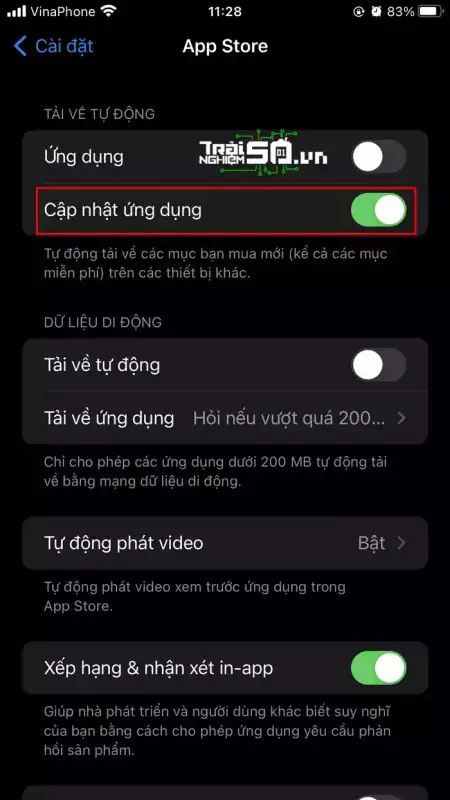
Để tắt tính năng Làm mới ứng dụng nền, bạn vào Cài đặt > Cài đặt chung > Làm mới ứng dụng nền. Trên màn hình tiếp theo, bạn có thể tắt nó cho các ứng dụng riêng lẻ.

Cập nhật iOS trên iPhone hoặc iPad
Safari là một ứng dụng cốt lõi của iOS và các bản cập nhật, sửa lỗi và cải tiến của nó được xử lý trực tiếp thông qua các bản cập nhật phần mềm iOS.
Bạn nên chạy phiên bản iOS mới nhất trên thiết bị của mình. Để cập nhật, hãy mở ứng dụng Cài đặt > Cài đặt chung > Cập nhật phần mềm.
Đặt lại cài đặt mạng
Trong trường hợp không có gì hữu ích, bạn có thể đặt lại cài đặt mạng. Điều này sẽ không xóa bất kỳ dữ liệu cá nhân nào. Tuy nhiên, nó sẽ xóa danh sách các mạng Wi-Fi đã lưu, thiết bị Bluetooth, cấu hình VPN và các cài đặt mạng khác. Trước khi tiếp tục, bạn nên sao lưu thiết bị của mình vào máy tính hoặc iCloud.
Để đặt lại cài đặt mạng, Bạn vào Cài đặt > Cài đặt chung > Đặt lại. Tiếp theo, nhấn vào Đặt lại cài đặt Mạng. Nhập mật khẩu iPhone của bạn và xác nhận đặt lại.
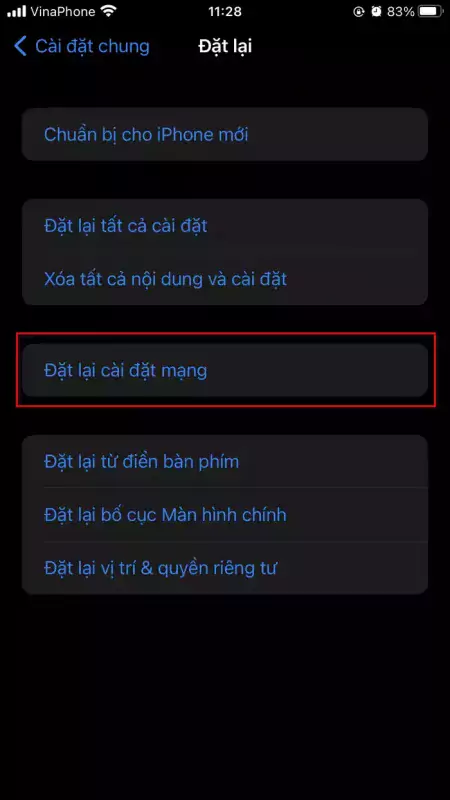
Trên đây là một số giải pháp hiệu quả để khắc phục sự cố Safari chạy chậm. Bạn cũng có thể thử sử dụng Safari trong tab Riêng tư xem có giải quyết vấn đề chậm tạm thời hay không.
Cách sửa lỗi Safari chậm trên iPhone


